
Letakkan objek dalam kotak teks atau bentuk dalam Numbers pada Mac
Anda boleh meletakkan imej, galeri imej, video, bentuk dan persamaan dalam kotak teks atau bentuk. Objek (tersarang) dalam kelihatan sebaris dengan mana-mana teks dalam kotak teks atau bentuk luar (objek induk) secara automatik, supaya ia kekal dan beralih dengan teks semasa anda menaip.
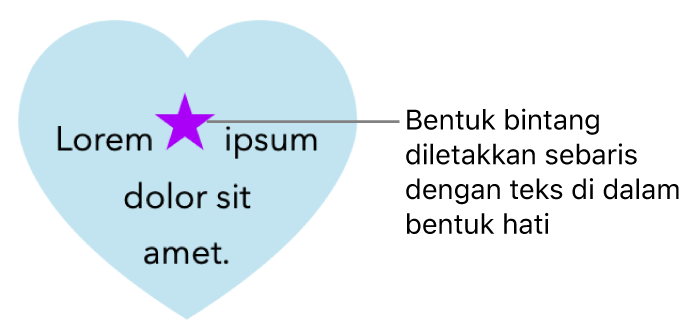
Letakkan objek sebaris dengan teks dalam kotak teks atau bentuk
Jika anda belum menambah kotak teks atau bentuk pada helaian anda, atau belum menambah objek yang anda mahu tampalkan di dalamnya, klik butang objek dalam bar alat untuk menambah objek yang anda mahu bekerja.
Pilih objek yang anda mahu sarang di dalam kotak teks atau bentuk, kemudian tekan Command-X untuk memotongnya.
Jika objek berada pada helaian, klik untuk memilihnya; jika ia sebaris dengan teks, dwiklik untuk memilihnya.
Dwiklik kotak teks atau bentuk di tempat yang anda mahu tampal objek supaya titik sisipan kelihatan dalamnya, kemudian tekan Command-V untuk menampal objek.
Objek yang ditampal tersarang di dalam objek induk. Jika anda melihat penanda pemangkasan
 di bahagian bawah objek, anda perlu mensaiznya semula untuk melihat semua kandungannya.
di bahagian bawah objek, anda perlu mensaiznya semula untuk melihat semua kandungannya.Untuk menambah teks selepas objek tersarang, klik dalam objek induk supaya anda melihat titik sisipan, kemudian taip.
Jika anda memilih objek tersarang secara tidak sengaja (tiga pemegang pilihan kelihatan), klik di luarnya untuk mengalihkan titik sisipan ke dalam objek induk.
Petua: Jika objek tersarang ialah bentuk, anda boleh meletakkan imej, bentuk, atau persamaan di dalam objek. Pilih objek tersarang, dwiklik di dalam objek tersarang untuk melihat titik sisipan, kemudian taip atau tampal teks atau objek baharu di dalamnya.
Alihkan objek sebaris ke helaian
Anda boleh mengalihkan objek sebaris pada helaian supaya ia tidak lagi tersarang di dalam objek lain.
Dwiklik objek sebaris untuk memilihnya.
Dalam bar sisi Format
 , klik tab Susun.
, klik tab Susun.Klik Alih ke Helaian.
